ここでは、Google Chromeの設定の見直しや機能の追加でより使いやすく方法を解説していきます。SNSやショッピングサイトを頻繁に使う場合は、アカウント情報を保存する機能が便利だ。素早くログインするログインできる方法を覚えておくと便利です。
※パソコンからの操作はWindows 10/11の「Google Chrome」を使用し、スマートフォンの操作は、iPhoneは「iOS 15」、Androidは「Android 10」以降の端末を使用して動作検証、撮影しています。機種やOSのバージョンによっては、操作や画面表示が異なることがあります。
別記事【Google Chromeとは】検索・ブックマークなど、基本の使い方を覚えよう!→
サイトのパスワードを保存して素早くログイン
ショッピングサイトやSNSなどにアクセスする際、毎回ログインするのはめんどう。これらのサイトを頻繁に使う場合は、アカウント情報を保存する機能が便利だ。次回以降、IDやパスワードが自動で入力され、素早くログインできる。とはいえ、第三者が同じパソコンを使った際に、勝手にログインされてしまうおそれがあるので、むやみに保存するのは避けよう。
■パスワードを保存したいサイトにログインする
サイトにアクセスし、手順に沿ってログインを行う。
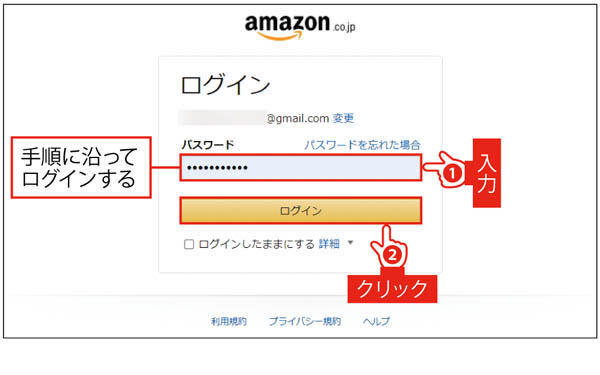
■パスワードを保存する
「パスワードを保存しますか?」と表示されたら、「保存」をクリック。次回以降は自動でログインできる。
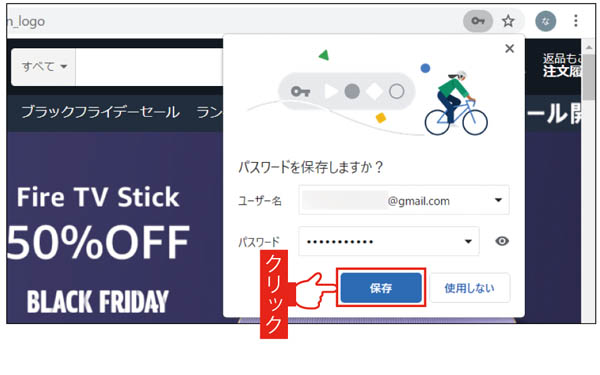
サイト内にある特定の単語を素早く見つける
サイト内の特定の箇所のみ閲覧したいときは、「ページ内検索」機能を使おう。メニュー内の検索欄にキーワードを入力して検索すると、その単語が使われている箇所が表示される。サイト全体を確認しなくても、目的の情報に素早くたどりつけるのが利点だ。
■サイト内にある特定の語句を検索
「検索…」をクリックし、単語を入力。複数ヒットした場合は、[Enter]キーを押すことで該当部分にジャンプできる。
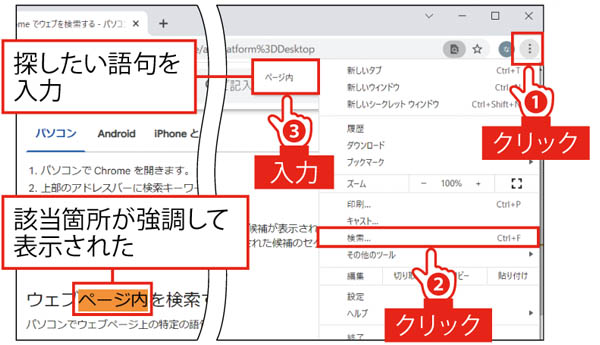
頻繁に開くウェブサイトをタブに固定する
お気に入りのサイトは、検索の手間を省いてすぐに表示したいもの。そんなときは、そのサイトのタブを固定化し、常に開いている状態にしよう。固定化したタブは左端に小さく表示されるほか、ウインドウを閉じた際に、消えずに残るのが特徴だ。
■サイトをタブに固定する
好きなサイトを表示し、タブを右クリック。「固定」を選択すると、左端に小さく表示される。
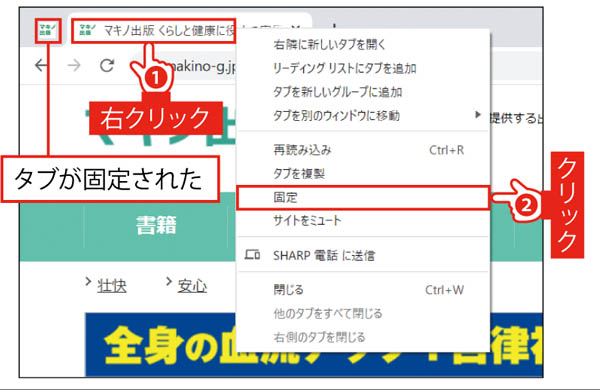
サイト内の文字をドラッグして検索の手間を省く
サイト内で知らない語句があれば、その言葉を範囲指定して、タブエリアまでドラッグしよう。新規タブが開いてその言葉を自動検索できる。キーワード入力の手間を省けるのが利点だ。すでに開いたタブにドラッグした場合は、ページを更新して検索される。
■単語をドラッグして意味を検索
検索したい語句をマウスで範囲指定し、そのままタブエリアにドラッグ。自動でその言葉が検索される。
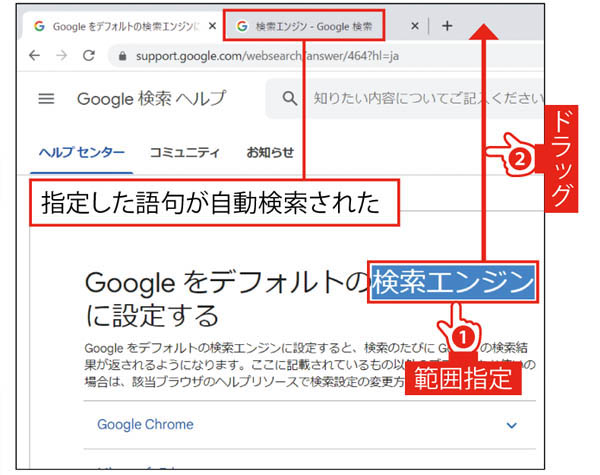
海外のサイトを日本語に翻訳する
Chromeにはサイト全体を自動翻訳する機能があるため、海外サイトの閲覧も楽。「このページを翻訳」アイコンをクリックすると翻訳される。アイコンが表示されない場合は、サイト内の何もない場所を右クリックし、「日本語に翻訳」をクリックしよう。
■自動翻訳機能でサイト全体を翻訳
アドレスバーの右側に表示された「このページを翻訳」アイコンをクリック。「日本語」を選択すると自動で翻訳される。
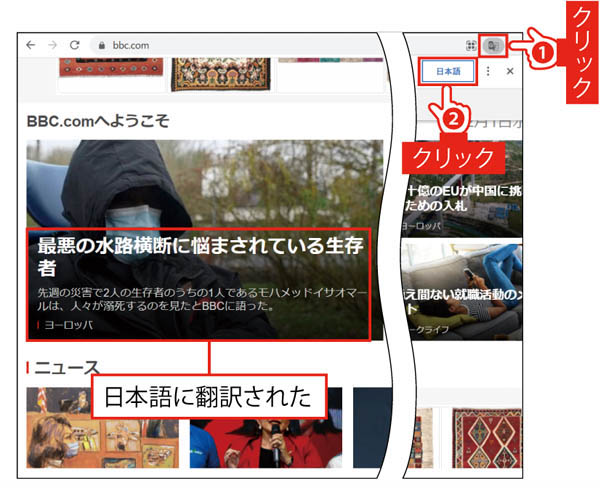
起動時に表示されるページを変更する
通常、Chromeを起動すると、まずトップページが表示される。このページは変更できるので、毎日必ず閲覧するサイトがある場合は、そのサイトが表示されるように設定するといいだろう。特定のサイトのほか、前回開いたページを開くことも可能だ。
■起動時に好みのサイトを表示
メニュー内の「設定」から「起動時」をクリック。「特定のページまたは~」の「新しいページの追加」をクリックし、好みのサイトのURLを入力。
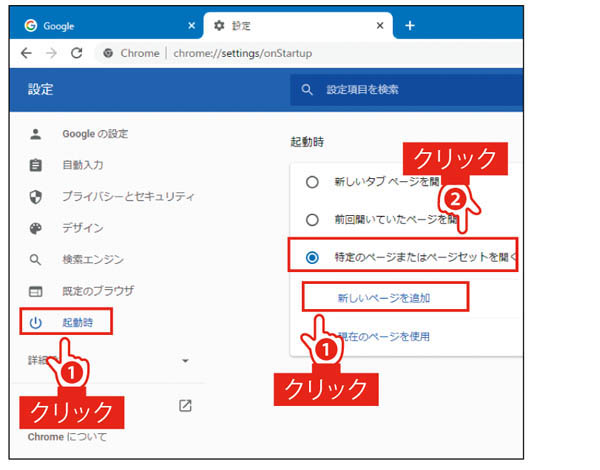
Chromeを起動せずにお気に入りのサイトを開く
好きなサイトにアクセスする際、Chromeを起動する手間すら省きたいと思うこともあるだろう。Chromeでは、サイトをショートカット化してデスクトップに表示できる機能がある。パソコンを起動してすぐにアクセスできるのが魅力だ。
■サイトのショートカットを作成
メニュー内の「その他のツール」を選択。「ショートカットを作成…」をクリック。
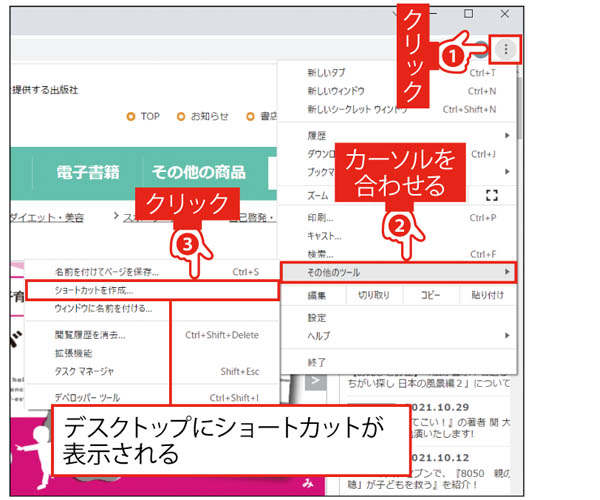
※この記事は『もっとGoogle!完全マスター塾』(マキノ出版)に掲載されています。

